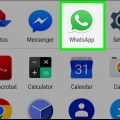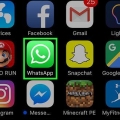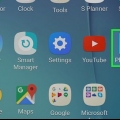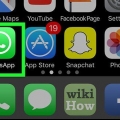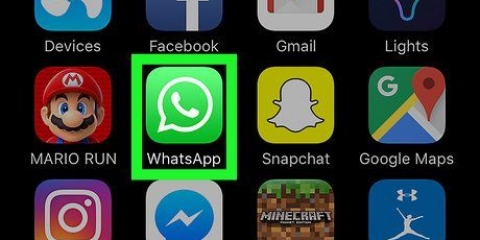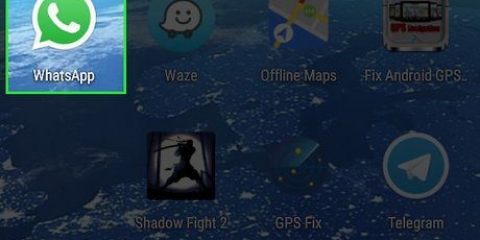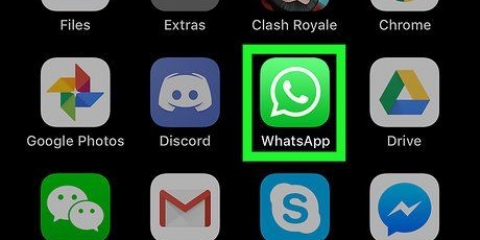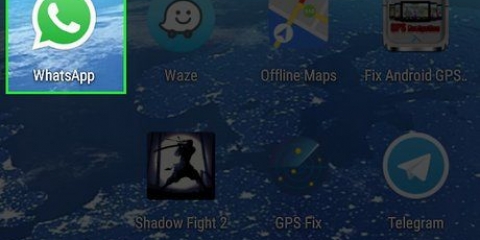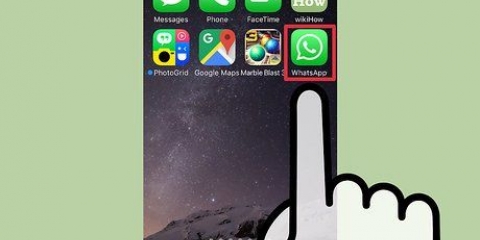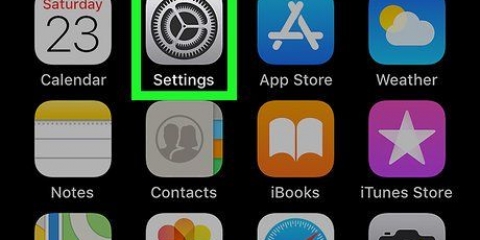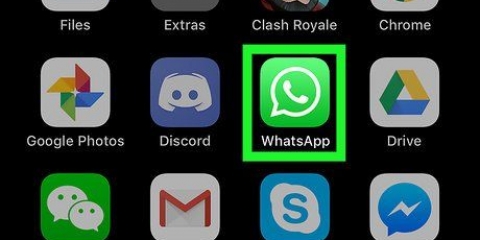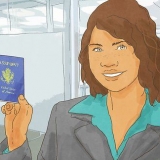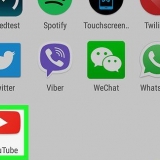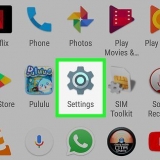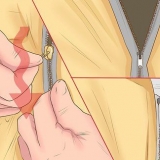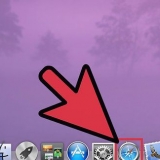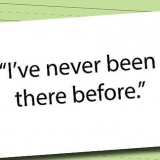Wählen Sie keine Kontakte aus. Ihr Status ist jetzt leer.










Wählen Sie keine Kontakte aus. Ihr Status ist jetzt leer.


Offline ähneln whatsapp
In diesem Artikel erfahren Sie, wie Sie Ihre Einstellungen in WhatsApp ändern, damit andere nicht sehen können, dass Sie online sind.
Schritte
Methode 1 von 2: iPhone oder iPad

1. Öffne WhatsApp. Dies ist die grüne App mit einem weißen Telefonsymbol in einer weißen Sprechblase.

2. Tippen Sie auf Einstellungen. Es ist das Zahnrad (⚙️) in der unteren rechten Ecke des Bildschirms.

3. Tippen Sie auf Konto. Dies ist neben einem blauen Quadrat mit einem weißen Schlüssel.

4. Tippen Sie auf Datenschutz. Das ist irgendwo oben im Menü.

5. Tippen Sie auf Status. Dies ist im ersten Abschnitt des Menüs.

6. Tippen Sie auf Nur teilen mit….

7. Tippen Sie auf Fertig. Es befindet sich in der oberen rechten Ecke des Bildschirms.
Der Satz "Niemand ausgewählt" wird jetzt unter "Nur teilen mit ." angezeigt...`.

8. Tippen Sie auf Datenschutz. Es befindet sich in der oberen linken Ecke des Bildschirms.

9. Tippen Sie auf Zuletzt gesehen. Hier können Sie steuern, wer sehen kann, wann Sie zuletzt auf WhatsApp aktiv waren.

10. Tippe auf Niemand. Entfernt den Zeitcode, der angibt, wann Sie zuletzt online waren.
Methode 2 von 2: Android

1. Öffne WhatsApp. Dies ist eine grüne Sprechblase mit einem weißen Telefonsymbol.

2. Tippen Sie auf ⋮. Es befindet sich in der oberen rechten Ecke des Bildschirms.

3. Tippen Sie auf Einstellungen. Es steht ganz unten im Dropdown-Menü.

4. Tippen Sie auf Konto. Dies ist neben einem Schlüsselsymbol.

5. Tippen Sie auf Datenschutz. Das steht ganz oben im Menü.

6. Tippen Sie auf Status. Es befindet sich im Abschnitt "Wer kann meine Daten sehen".

7. Tippen Sie auf Nur teilen mit….

8. Tippen Sie auf das weiße Häkchen. Dies ist in einem grünen Kreis unten rechts auf Ihrem Bildschirm.
Der Ausdruck "Niemand ausgewählt" wird jetzt unter "Status" angezeigt.

9. Tippen Sie auf Zuletzt gesehen. Hier können Sie steuern, wer sehen kann, wann Sie zuletzt auf WhatsApp aktiv waren.

10. Tippe auf Niemand. Entfernt den Zeitcode, der angibt, wann Sie zuletzt online waren.
Оцените, пожалуйста статью